Netflix recent, tocmai a oferit suport oficial pentru platforma sa de conținut de streaming online utilizatorilor Linux. Acest lucru, după cum se știe, prin browser Chrome. Acum ne putem lipsi de instrumente și pluginuri suplimentare pentru a putea reproduce conținut de pe această platformă de servicii.
În ciuda acestui fapt, este încă oarecum incomod să nu ai o aplicație desktop. Căutarea opțiunilor Chrome folosind ajutorul din Terminal, Am găsit o opțiune interesantă. Este vorba despre comandă
google-chrome –app=URL
Creați o aplicație web pentru Netflix pe Linux folosind Chrome
Da, cum sună. A face aplicații web în Linux a trebuit să apelăm la aplicații precum fOGGER pentru Ubuntu și Epiphany pentru Gnome, instrumente care ne permit să creăm „aplicații” pentru pagini web. Dar cu această opțiune pe care am găsit-o în Chrome, vom face același lucru și pentru Netflix. O aplicație web este executarea unei pagini web sau a unui instrument fără toate componentele browserului.
Primul lucru pe care va trebui să-l facem este să creăm un fișier .desktop. Acest tip de fișier trebuie să indice sistemului că este o aplicație sau o legătură simbolică a unei aplicații. Pentru aceasta putem folosi aplicația noastră preferată (Kwrite, Gedir, nano pentru terminal ...) Datele pe care le vom introduce în fișier vor fi următoarele:
[Intrare desktop] Nume = Comentariu Netflix = Aplicație desktop pentru streaming Netflix din Chrome Exec = google-chrome --app = http: //www.netflix.com Icon = / usr / share / pixmaps / netflix-icon. Png Terminal = fără Tip = Categorii de aplicații = Rețea;
Aici puteți găsi mai multe informații despre .desktop
Evident, în partea „pictogramă” vom pune adresa corespunzătoare pictogramei fișierului astfel încât să apară în lansatorul de aplicații. În cazul meu l-am salvat în adresa / usr / share / pixmaps, dar îl puteți pune chiar în același director ca .desktop.
Salvăm fișierul în director /home/joseph/.local/share/applications dacă o dorim doar pentru utilizatorul nostru. L-am salvat în / usr / share / applications / dacă o dorim pentru toată lumea (cu permisiunile lor de root respective).
Și voila, vom avea deja lansatorul nostru în meniul de aplicații.
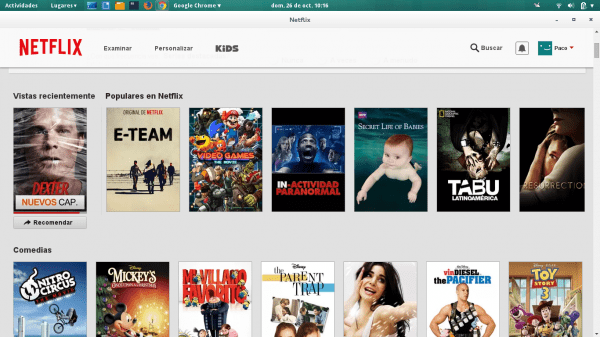
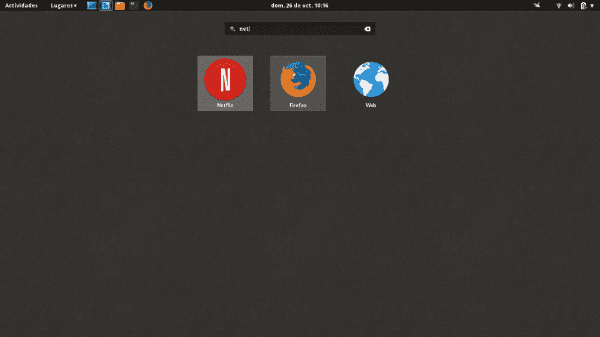
Este practic nod-webkit 🙂
Foarte bine! Am reușit să funcționeze cu Chromium, dar nu a funcționat cu Firefox. Stie cineva daca este posibil?
Nu este posibil să o faceți cu Firefox, deoarece Netflix funcționează numai cu Chrome în acest moment. Netflix a implementat-o numai în acel browser (și din motive evidente funcționează în Chromium). Dacă există o modalitate în Firefox, ar fi să oferiți suport HTML5 și să puneți în mod implicit un agent de utilizator, adică să începeți ca aplicație web, dar cu agentul de utilizator Chrome. Presupun că acest lucru ar putea funcționa astfel, dar nu am cercetat cum să o fac.
Contribuție grozavă .. vă mulțumesc foarte mult .. folosindu-l .. doar schimbați executabilul pentru .. google-chrome-beta .. pentru că folosesc beta și nu stabilul .. pictograma mi-a dat o problemă .. dar apoi am rezolva asta ..
Cum puneți aceste pictograme deasupra în gnome shell?
Prin extensiile Gnome pe care le puteți instala de aici: https://extensions.gnome.org
Pentru directoare utilizați acest lucru: https://extensions.gnome.org/extension/8/places-status-indicator/
Pentru pictogramele aplicației, aceasta: https://extensions.gnome.org/extension/368/taskbar-with-desktop-button-to-minimizeunminimize-/
Salutări.
în rândul „google-chrome –app = URL” scriptul este greșit, de fapt ar fi
[cod] google-chrome –app = URL [/ cod]
fără etichetele de cod, evident, am crezut că puteți adăuga cod în comentarii.
și nu știu dacă se afișează, dar există două scripturi în aplicație, în timp ce în articol este un script combinat
salutări
Ai dreptate. În cod ar trebui să arate astfel: google-chrome –app = URL. În textul .desktop apare bine. Sper și un anumit administrator poate modifica informațiile.
Mulțumim pentru sfatul elav: 3. De asemenea, m-a ajutat să creez alte aplicații web pentru ziua mea.
Bună, există vreo modalitate de a mă face să mă crunchbang? sau cum mă uit la Netflix pe acest sistem (crunchbnag). Mulțumesc.